Correggi l’errore di formato audio AC3 non supportato su MX Player
MX Player è senza dubbio uno dei migliori lettori video per Android utenti. Ma a volte può avere dei problemi. Potresti riprodurre qualsiasi video e mostra il codec audio AC3 non supportato. Ciò significa che puoi vedere solo il video e l’audio non verrà riprodotto. È successo anche con me molte volte. Il motivo è che MX Player non dispone del codec necessario per eseguire questo tipo di audio.
Ma ciò non significa che il giocatore MX non sia la scelta giusta. Come abbiamo già detto è uno dei migliori lettori video e ha anche fornito una soluzione per questo problema di codec che si verifica a volte. Puoi semplicemente correggere l’errore di formato audio AC3 non supportato e riprodurre i video in MX Player installando il codec richiesto. In questo articolo, ti mostreremo come puoi farlo. Quindi iniziamo.
Contenuti
Correggi il formato audio AC3 non supportato su MX Player
Prima di iniziare a risolvere questo problema con il codec, avrai bisogno del file del codec o del formato del codec. È possibile scaricare il codec richiesto per AC3, DTS e altri formati da MX Player sito ufficiale. Per trovare il formato del codec richiesto puoi andare al 3° passaggio qui sotto. Una volta scaricato il codec, ricorda la posizione del file zip scaricato e quindi segui i passaggi indicati.
Passo 1
Apri l’applicazione MX Player sul tuo dispositivo. Tocca i tre punti nell’angolo in alto a destra dello schermo. Quindi seleziona Impostazioni profilo.
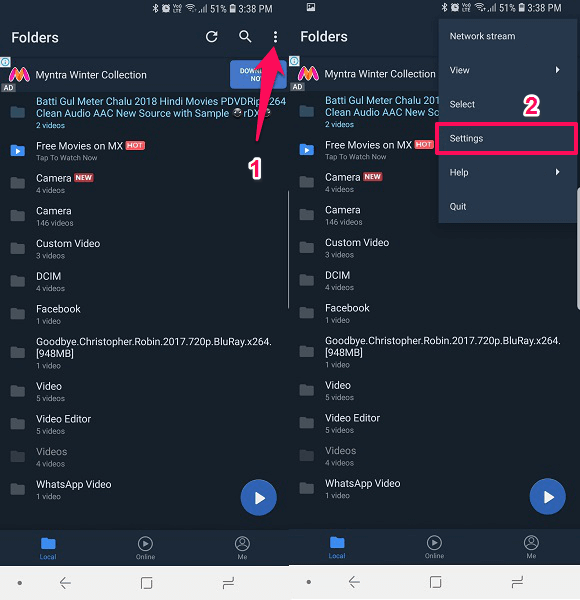
Passo 2
Ora all’interno delle Impostazioni, seleziona decoder opzione con l’icona a forma di ingranaggio.
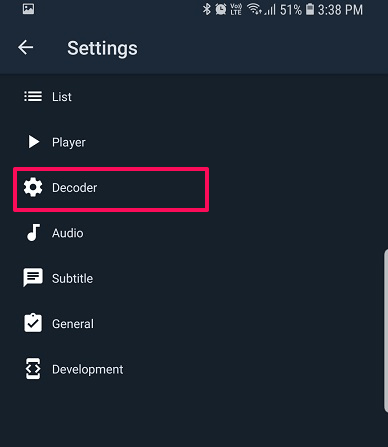
Passo 3
All’interno dell’opzione Decoder, scorri fino in fondo e vedrai il file Codec personalizzato opzione, selezionala. Ti mostrerà quale codec è necessario in modo da poterlo scaricare di conseguenza.
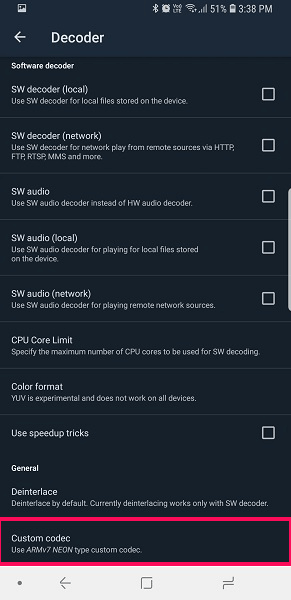
Passo 4
Si aprirà il file e la cartella del dispositivo. Ora vai alla posizione in cui hai scaricato il file codec richiesto. Riconoscerà e mostrerà automaticamente il file codec quando raggiungerai la cartella di destinazione. Seleziona il file codec.
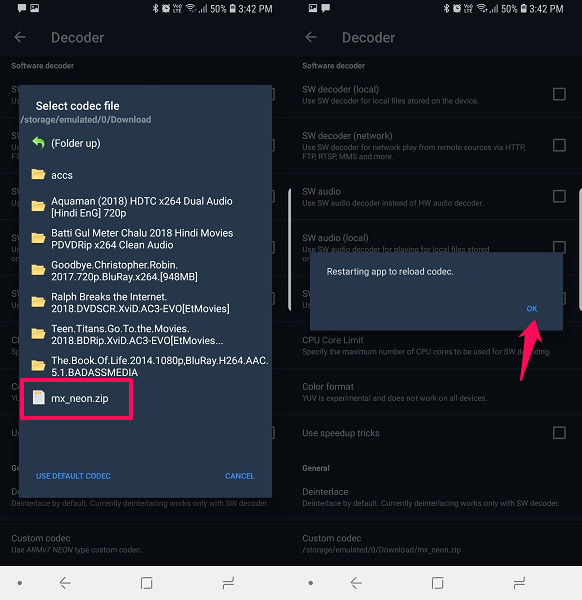
Dopo aver selezionato il file codec, MX Player verrà richiesto Riavvio dell’app per ricaricare il codec. Toccare OK. Dopo aver riavviato l’app, puoi provare a riprodurre nuovamente il video o il file audio AC3. Ora sarai in grado di ascoltare l’audio e il problema verrà risolto.
Avvolgere Up
Non eliminare il video, l’audio e nemmeno disinstallare l’applicazione MX Player se mostra il messaggio di errore del formato AC3 non supportato in quanto può essere risolto facilmente. Puoi anche utilizzare questo metodo per riprodurre altri formati di audio e video che potrebbero non essere inizialmente supportati su MX Player. Basta scaricare il codec richiesto e installarlo utilizzando i passaggi sopra indicati. È così semplice.
ultimi articoli